Android开发环境搭建图文教程
- 格式:docx
- 大小:13.43 KB
- 文档页数:1
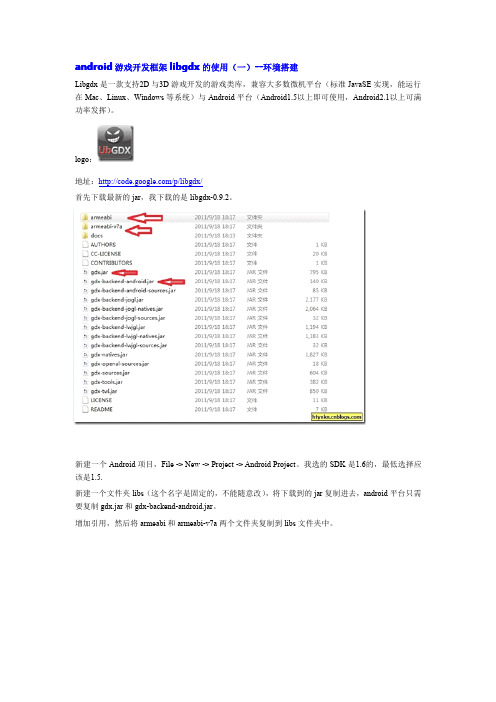

Android开发环境搭建在网上找各种解决办法,无奈,都是互相转帖,要错大家一起错,而且都是老版本的安装方法,虽然没有太大差别,但小的差异还是搞得人很头痛,因为有时候就是一点不同就要找好长时间解决方法,我现在把我的安装历程发布出来,供大家分享,当然版本再更新的话我也不能保证就完全正确,只能保证现在的版本完全没问题。
因为现在的android版本与原来的版本有一定的区别,所以我在2.2的基础上改了一下,现在可以安装到4.0安装JDK这个在上一篇中已经介绍过了,注意JDK的版本为1.5或者1.6都可以就行了,推荐使用1.6版本,因为它要比以前快得多。
还有JAVA_HOME的设置。
用set JAVA_HOME命令检查一下就行了。
SDK 4.0安装今年Google离开大陆,导致登陆他们的网站会比较麻烦,一般情况下是登陆不上去的,需要翻墙,大家都懂的,我不多说,如果能登上/sdk/index.html那是最好,如果登不上也没关系,能下的地方好多,上百度上搜有很多,而且下载都很快,我下载的是android-sdk_r07-windows.zip,一下安装也是以它为例。
下载好后,随便解压到一个地方,目录结构如图所示:此处SDK Manager.exe和以前版本略有区别,以前是SDK Setup.exe,功能都一样,双击它。
(我们下载的也不是完整的SDK,只是一个安装SDK的工具)双击之后我们会看到如下的界面:左侧是我们要安装的SDK目录,如果你的网络够快而且空间不是特别少的话,选择Accept All,然后Install,开始漫长的在线安装:我是没有试过,据说要6小时左右,当时有事要出去,没有时间等这么久,于是找了另一个方法,就是离线安装,效果都一样。
提醒:可能有的时候在线连接连不上,我们可以再Settings中在Force打勾:其实只要点击Install后,我们在刚才解压的文件夹下就会发现多了一个temp文件夹,没错,这就是刚才下载的东西,我们就是通过它来进行离线安装的。


声明:本文非原创,而是对以下的文章的一些整理:一步一步了解Cocos2dx 3.0 正式版本开发环境搭建(Win32/Android)Cocos2d-x 3.4环境搭建及apk发布调试之谜海归巢Windows7 64位系统搭建Cocos2d-x 2.2.1最新版以及Android交叉编译环境(详细教程)Cocos2dx.3x入门三部曲-Hello Game项目创建(二)cocos2d-x3.2 在Windows下打包Android平台APKPS:本人电脑是win7 64位,用的是cocos2d-x 3.6。
准备工具Cocos2d-x 3.x【我的版本是3.6】Windows环境:VS2012Python-2.7Android环境:apache-ant-1.8.2-bin.tar.zip 【ANT】Java JDK(版本:jdk-8u40-windows-x64)adt-bundle-windows-x86_64-20121030 【集成了Android SDK与Eclipse】Android-ndk64-r10b-windows-x86_64 【NDK】cygwin2.738 native(本地版)Windows环境搭建1.安装vs2012如果是msdn版是不用注册的,不过安装的时候记得先把系统日期先调到2012到2012年左右,否则会出现什么时间戳有问题,安装不成功。
如果不是msdn版的就自己上网找注册码。
2.Python安装与环境配置安装的时候使用默认安装方式即可,但是安装完毕后我们需要配置环境变量。
在我的电脑(右键)->属性->高级系统设置->高级选项卡->环境变量->系统变量中找到Path 变量,并在其值中增加指向Python的环境变量。
格式为 [Python安装路径]; 例如我的安装路径为F:\Python 2.7.8,即在path里添加“F:\Python 2.7.8;”【注意加上分号,分号是区分各个不同的路径的】。

Win7下搭建安卓开发环境首先说明,本文针对windows 7而写,Windows XP差别不大。
其他系统请暂时绕道。
第一部分:准备工作假设你现在什么都没有,那么你需要下载以下的东西:1.JDK(Java Development Kit),即jdk-7u11-windows-i586.exe,官网下载最新版本即可,有旧一点的也问题不大。
2. Eclipse Classic 4.2.1-win32.zip,官网推荐使用这个,在Eclipse官网下载。
3. ADT,安卓开发插件,最新版本为ADT-21.0.1.zip。
4. Android SDK:android-sdk_r21.0.1-windows.zip或者installer_r21.0.1-windows.exe。
PS: 有些TX可能不知道在哪下载,为此,附上详细的下载步骤,供参考:1. JDK:点击下图中的Downloads出现下图,往下拉拉到如下图所示,点击红圈内的链接出现下图,点击红圈内的链接点击红圈内的单选框,如下图:如下图所示,根据操作系统选择相应的版本,红圈内第一个x86的为32位系统的版本,x64为64位系统的版本。
2. Eclipse: 点击Downloads,出现如下图的列表红圈内的两个都可以, Android官方推荐使用Eclipse Classic4.2.1, 即标准版. 根据操作系统选择相应的版本,以32位为例。
3. ADT和SDK:(1) SDK下载点击上图中的SDK,在打开的页面中直接拉到最下面(页面很短), 点击下图中的1, 会下拉出SDK Tools Only下载链接, 点击2进行下载压缩包,直接解压就可以用,2下面的是windows安装程序(安装后和压缩包是一样的),二选一下载一个即可。
点击2后出现下图所示的页面, 按数字顺序点击就会弹出下载提示.(2)ADT下载安装继续刚才的页面,点击左边导航栏中的Setting Up an Existing IDE(如下图中的1所示), 将会出现下图所示的页面,点击下图中的2.点击2后将会进入下面的页面, 注意下图中的2个红圈, 这是在线安装的Url, 1-8是安装步骤, 这个应该不需要我来翻译了吧~~~(如果这个Url不能找到下载文件的话, 就把https的s去掉,直接用http下载,即地址为”/android/eclipse/”).如果你不想在线安装的话,就把页面往下拉,这里有安装包可以直接下载的, 如下图, 同理,1-10是安装步骤.第二部分:安装与配置一. 安装JDK。

一、准备工作:(1)Java JDK下载:进入该网页: /javase/downloads/index.jsp(点击JDK下的DOWNLOAD)如下图:(2)Eclipse Juno(4.2)R1 下载进入该网页: /downloads/(下载Eclipse IDE for Java EE Developers)如下图:下载windows 32 Bit的。
(3)下载Android SDK升级版下载/file/c21m55jy(网盘),或者/sdk/index.html (4)各文件路径减压后的文件路径如下。
二、软件安装:(1)双击安装jdk-7u9-windows-i586。
安装完成后配置环境变量,(win7)右键“计算机”-”属性“-”高级系统设置“-”环境变量“。
在系统变量里:新建 JAVA_HOME 设值 C:\Program Files\Java\jdk1.7.0_09 (JDK安装路径)新建 CLASSPATH 设值 .;%JAVA_HOME%/lib;%JAVA_HOME%/lib/tools.jar编辑 PATH 在末尾加 ;%JAVA_HOME%/bin;%JAVA_HOME%/jre/bin(2)安装android sdk减压sdk,进入android-sdk-windows文件夹,双击SDK Manager,出现如下图所示:全部选择后点击安装,如下图:选择 Accept All后安装,次过程可能会持续几天(^_^,取决网络)(3)解压eclipse eclipse无需安装,解压后,直接打开就行打开Eclipse,选择Help 点击Install New Software,在Work with后点击Add按钮,如图:在Name里输入自定义名字,在Location里输入/android/eclipse/点击OK后,如图:点击Select All然后Next后,如图:继续Next,如图选择“I accept the terms of the license agreements”后点击Finish。
IDEA上Android开发环境搭建起初是SDK的安装遇到了一个只能安装4.0版本的SDK 。
使用这个安装后,进过一步步最后止步于gradle信息同步上一直同步。
最后杀了进程重建android项目几次都是这样,到最后放弃这个SDK.通过网站:/index.php/sdk/下载SDK版本为android-sdk_r24.4.1-windows.zip压缩包。
解压安装可安装当前拥有的所有android版本。
我安装了6.0的版本。
打开SDK Manager、AVD Manager选择安装项:SDK ManagerAVD Manager到这里安卓模拟器已经安装设置完成向安卓模拟器里面,添加APK打包后的Apk放入sdk目录下的plattorm-tools目录下“开始”-“运行”(Win + r),输入cmd,打开DOS界面1. d: 表示Android SDK 安装在的盘2. cd android-sdk-windows\platform-tools 表示查找次安装目录3. adb install abcd.apk 表示安装你的apk(abcd.apk 你要安装的apk 名字)显示Success 表示安装成功打开AVD刚创建的虚拟机查看。
打开IDEA通过步骤最后创建等待gradle的配置信息同步完成后就算完成了。
其中可能会遇到只需要在你所建的android项目中找到gradle.properties的文件打开修改下虚拟机内存就可以了。
原来为:1536m我改为了512m。
(同上)以上就是当前android环境的搭建进度。
2017年07月25日。
androidsdk安装及开发环境部署引⾔在windows安装Android的开发环境不简单也说不上算复杂,本⽂写给第⼀次想在⾃⼰Windows上建⽴Android开发环境投⼊Android浪潮的朋友们,为了确保⼤家能顺利完成开发环境的搭建,⽂章写的尽量详细,希望对准备进⼊Android开发的朋友有帮助。
本教程将分为五个步骤来完成Android开发环境的部署。
第⼀步:安装JDK。
第⼆步:配置Windows上JDK的变量环境。
第三步:下载安装Eclipse 。
第四步:下载安装Android SDK 。
第五步:为Eclipse安装ADT插件。
第⼀步:安装JDK下载到本地电脑后双击进⾏安装。
JDK默认安装成功后,会在系统⽬录下出现两个⽂件夹,⼀个代表jdk,⼀个代表jre。
JDK的全称是Java SE Development Kit,也就是Java 开发⼯具箱。
SE表⽰标准版。
JDK是Java的核⼼,包含了Java的运⾏环境(Java Runtime Environment),⼀堆Java⼯具和给开发者开发应⽤程序时调⽤的Java类库。
我们可以打开jdk的安装⽬录下的Bin⽬录,⾥⾯有许多后缀名为exe的可执⾏程序,这些都是JDK包含的⼯具。
通过第⼆步讲到的配置JDK的变量环境,我们可以⽅便地调⽤这些⼯具及它们的命令。
JDK包含的基本⼯具主要有:javac:Java编译器,将源代码转成字节码。
jar:打包⼯具,将相关的类⽂件打包成⼀个⽂件。
javadoc:⽂档⽣成器,从源码注释中提取⽂档。
jdb:debugger,调试查错⼯具。
java:运⾏编译后的java程序。
第⼆步:配置Windows上JDK的变量环境很多刚学java开发的⼈按照⽹上的教程可以很轻松配置好Windows上JDK的变量环境,但是为什么要这么配置并没有多想。
我们平时打开⼀个应⽤程序,⼀般是通过桌⾯的应⽤程序图标双击或单击系统开始菜单中应⽤程序的菜单链接,⽆论是桌⾯的快捷图标还是菜单链接都包含了应⽤程序的安装位置信息,打开它们的时候系统会按照这些位置信息找到安装⽬录然后启动程序。
Android开发环境搭建图文教程
Android开发首先需要搭建完整的开发环境,由于软件均是基于Dalvik Java Virtual
Machine运行的所以Google官方推荐使用主流的Java开发IDE Eclipse。我们需要下载必
要的开发组件。
1)Java运行时库(JRE),由于Eclipse使用Java开发,所以需要它才可以正常运行IDE。
2)Eclipse集成开发环境,官方提供的Android开发插件ADT Plugin是基于Eclipse
编写的,当然用户可以使用NetBean、JBuilder当作代码编辑器使用,但目前没有完整的调
试集成。
3)Eclipse ADT Plugin插件是Android Develop Tool Kit的插件,用户需要安装它才
能在Eclipse中建立和调试Android程序。
4)Android SDK,它包含了完整的Android模拟器 、Android开发文档和调试工具,
Google官方也会定时更新,最新的公开版本为2008-3-3 m5-rc15
以上提到的4个必备工具需要在下面页面中下载安装 Android开发包下载
首先我们将下载的JRE安装,然后解压缩Eclipse和Android SDK。运行Eclipse开发
环境。
3G梦工场:http://www.3gmgc.com/
QQ:938017475